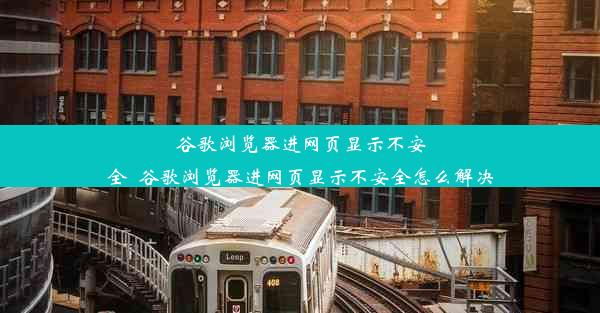chrome浏览器无法打开网页(chrome浏览器不能打开网页)

在这个信息爆炸的时代,网络已经成为我们生活中不可或缺的一部分。当我们在享受网络带来的便利时,却遭遇了前所未有的困境——Chrome浏览器无法打开网页。这究竟是怎么回事?为何我们曾经熟悉的网络世界突然变得遥不可及?让我们一起揭开这神秘的面纱。
Chrome浏览器无法打开网页:背后的原因
Chrome浏览器无法打开网页的原因有很多,以下是一些常见的原因:
1. 网络连接问题:当我们的网络连接出现问题时,Chrome浏览器自然无法打开网页。这可能是由于网络线路故障、路由器设置不当等原因造成的。
2. 浏览器缓存问题:浏览器缓存是存储网页数据的一种方式,以便在下次访问时加快加载速度。当缓存数据出现问题时,可能会导致Chrome浏览器无法打开网页。
3. 扩展程序干扰:Chrome浏览器支持各种扩展程序,这些扩展程序可能会对浏览器性能产生影响。当某个扩展程序出现问题时,可能会导致Chrome浏览器无法打开网页。
4. 系统安全软件干扰:为了保护我们的电脑安全,我们通常会安装一些安全软件。这些安全软件有时可能会误判某些程序为恶意软件,从而阻止Chrome浏览器打开网页。
5. 浏览器自身问题:Chrome浏览器也可能因为自身原因出现无法打开网页的情况,如版本过旧、系统兼容性问题等。
应对Chrome浏览器无法打开网页的解决方案
针对以上原因,我们可以采取以下措施来应对Chrome浏览器无法打开网页的问题:
1. 检查网络连接:我们需要确认网络连接是否正常。可以尝试重启路由器、检查网络线路是否完好等方法。
2. 清除浏览器缓存:进入Chrome浏览器的设置,找到高级选项,然后点击清除浏览数据。在这里,我们可以选择清除缓存数据,以解决因缓存问题导致的无法打开网页的问题。
3. 禁用扩展程序:进入Chrome浏览器的设置,找到扩展程序选项,然后逐一禁用扩展程序。在禁用过程中,我们可以尝试逐个启用扩展程序,以找出导致问题的扩展程序。
4. 检查安全软件设置:进入安全软件的设置界面,查看是否有对Chrome浏览器的限制。如果发现限制,可以尝试调整设置,以允许Chrome浏览器正常访问网络。
5. 更新Chrome浏览器:进入Chrome浏览器的设置,找到关于Google Chrome选项,然后点击检查更新。如果发现新版本,请下载并安装最新版本。
6. 重装Chrome浏览器:如果以上方法都无法解决问题,我们可以尝试重装Chrome浏览器。在重装过程中,请确保删除原有的Chrome浏览器文件夹,以避免残留问题。
Chrome浏览器无法打开网页虽然令人头疼,但通过以上方法,我们通常可以找到解决问题的办法。在这个信息时代,保持网络连接的稳定和浏览器的正常运行至关重要。希望本文能帮助到那些正在为Chrome浏览器无法打开网页而烦恼的朋友们。